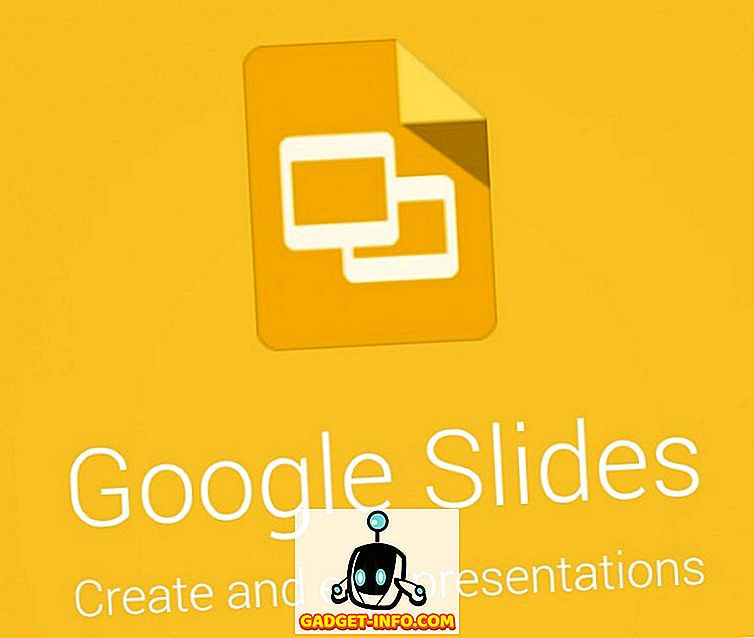Există o mulțime de software de captură de ecran gratuit și plătit, care sunt în prezent disponibile pentru utilizatorii de PC-uri. Aceste programe sunt extrem de utile, mai ales dacă doriți să înregistrați sesiunile de jocuri sau să capturați ecranul pentru a face niște videoclipuri de tutorial minunate. Wondershare's Filmora Scrn este un instrument care are ca scop realizarea întregului proces de înregistrare și editare cât mai simplu posibil, deoarece compania din spatele unor software-uri populare precum Video Converter Ultimate, PDFelement și Filmora a reușit să integreze un editor video minimalist chiar în ecran de înregistrare software. Personal, am folosit o mulțime de programe de înregistrare pe ecran pentru înregistrarea sesiunilor mele de joc, iar cele mai multe dintre ele au lipsit în departamentul de editare. Ei bine, dacă căutați o soluție simplă pentru capturarea ecranului dvs., aveți noroc, pentru că vom analiza în profunzime software-ul de captare a ecranului Filmora Scrn.
Caracteristici cheie
Spre deosebire de cea mai mare parte a software-ului pe care l-am folosit personal până acum, software-ul de captare a filmelor Filmora Scrn reușește cu ușurință să iasă în evidență în ceea ce privește simplitatea și funcționalitatea, datorită includerii unui editor video încorporat care abia necesită o experiență de editare video utilizare. Ei bine, fără să mai vorbim, să examinăm toate caracteristicile cheie pe care Filmora Scrn le poate oferi:
Înregistrați până la 120 FPS
Atunci când cea mai mare parte a software-ului de înregistrare video cap la 60 de cadre pe secundă, Wondershare reușește să ia această limită la un nivel complet nou, permițând utilizatorilor să înregistreze până la 120 fps . Acest lucru este extrem de util dacă utilizați un monitor cu o rată de reîmprospătare mai mare de 60 Hz. Ei bine, modul de înregistrare de 120 Hz face o mare diferență atunci când înregistrați jocuri de ritm rapid cum ar fi Battlefield 1, Counter Strike: Offensive Global, Overwatch etc. Este, de asemenea, util dacă doriți ca filmările finale să fie în mișcare lentă, după unele lucrări post-producție. În afară de înregistrarea cu rate înalte, utilizatorii vor putea, de asemenea, să înregistreze la un nivel foarte scăzut de 15 fps .

Ecran de înregistrare și Webcam simultan
Filmora Scrn nu numai că vă permite să capturați ecranul, dar, de asemenea, vă permite să vă captați fața, dacă aveți o cameră Web. În funcție de hardware-ul pe care îl aveți, veți putea ajusta rezoluția de înregistrare și rata de înregistrare pentru camera web . Acest lucru este destul de util pentru Facecam, mai ales dacă intenționați să încărcați videoclipurile tutorial sau înregistrările de joc pe YouTube. Înregistrarea pe ecran și înregistrarea camerei web vor fi afișate cu ușurință într-un mod imagine-în-imagine .

Captură audio
În plus față de înregistrarea ecranului și a feței, Filmora Scrn vă permite de asemenea să înregistrați audio, dacă aveți un microfon, indiferent dacă este încorporat sau dedicat. Ei bine, puteți să-l activați / dezactivați în funcție de preferințele dvs., dar caracteristica este destul de utilă, mai ales dacă faceți comentarii live în timp ce jucați sau explicați lucruri în timp ce înregistrați videoclipuri tutorial utilizând un microfon studio de înaltă calitate.

Editor video încorporat
Acest lucru este destul de mult caracteristica standout a software-ului, ca majoritatea software-ului similar pare să fi lipsit de capabilități de editare video . Ei bine, acest lucru este absolut necesar dacă doriți să vă îmbunătățiți înregistrarea finală înainte de ao încărca pe site-urile de socializare prin adăugarea de muzică, reduceri, adnotări și multe altele . Imediat după deschiderea filmului Filmora Scrn, veți fi dus la un meniu care vă permite să alegeți între înregistrarea pe ecran și editarea video. Odată ce ați terminat sesiunea de înregistrare, Filmora Scrn vă întreabă automat dacă sunteți interesat să exportați materialul video în editor.

Pe lângă editarea videoclipurilor înregistrate, puteți naviga și puteți importa orice alt videoclip pe computer . Este destul de simplu de utilizat și nu necesită nicio cunoaștere prealabilă în ceea ce privește editarea video. Cu toate acestea, instrumentele disponibile pentru utilizatori sunt destul de limitate și nu pot fi considerate drept un editor video complet pentru utilizatorii avansați.
Cum se înregistrează și se editează materialul video cu filmul Scrn
Dacă nu aveți nicio idee despre cum să înregistrați și să editați videoclipuri cu acest software, nu vă faceți griji deloc. Filmora Scrn este destul de simplă, pentru că nu vă ocupați de meniurile și controalele aglomerate, cum ar fi mai multe alte programe de acolo. Dacă PC-ul dvs. rulează Mac sau Windows, asigurați-vă că ați descărcat și instalat Filmora Scrn de pe site-ul oficial. După ce ați terminat, urmați pașii de mai jos pentru a vă capta cu ușurință ecranul și pentru a edita videoclipuri în câteva minute:
- Imediat după deschiderea software-ului, vi se va solicita să alegeți între "Quick Capture" și "Video Editor" . Din moment ce vom inregistra mai intai ecranul nostru, trebuie doar sa dati click pe "Quick Capture" .

- Acum, o mică suprapunere va apărea în partea dreaptă a ecranului dvs., ceea ce vă permite să începeți să vă captați imediat ecranul. Să presupunem că doriți să înregistrați gameplay-ul dvs., să începeți jocul preferat și apoi să faceți clic pe "F10" pentru a începe imediat procesul de înregistrare. De asemenea, puteți regla cu ușurință zona de înregistrare prin simpla tragere din orice colț sau lateral, în funcție de preferințele dvs. Pentru a opri înregistrarea, trebuie doar să dați din nou clic pe "F10" .

- După ce terminați procesul de înregistrare, pe ecran va apărea următoarea fereastră. Software-ul vă va întreba dacă doriți să exportați clipurile înregistrate în editor pentru a le îmbunătăți. Puteți alege această opțiune sau o exportați doar în fișierele locale. Dacă sunteți interesat (ă) de editarea înregistrărilor, faceți clic pe "Go" .

- Acum, veți fi dus la editorul video încorporat, unde veți putea să vă tăiați videoclipurile înregistrate, să adăugați piese, adnotări și multe altele. Interfața cu utilizatorul este simplă și simplă, făcând partea de editare a software-ului mult mai potrivită pentru începători.

- Odată ce ați editat cu succes videoclipul dvs., accesați Export -> Creare video aflat în meniul de sus.

- Acum, pe ecran va apărea un nou meniu, în care puteți schimba formatul video de ieșire, puteți personaliza rezoluția, rată de cadre și chiar rată de biți pentru videoclipul final. Odată ce ați ales variabilele necesare, faceți clic pe "Export" .

Ei bine, asta e aproape tot procesul de înregistrare și editare. Suntem destul de siguri că a fost destul de ușor să utilizați, chiar dacă sunteți complet nou în acest departament. Deci ce mai aștepți? Capturați și editați cu ușurință videoclipurile înainte de a le încărca pe YouTube, împreună cu Filmora Scrn.
Interfața utilizator
Mai presus de toate caracteristicile pe care Filmora Scrn le poate oferi, ceea ce ne-a plăcut cel mai mult despre acest software este interfața minimalistă a utilizatorului. În general, software-ul este proiectat cu ușurință și controalele nu sunt aglomerate, pentru a face cât mai simplu posibil pentru începători. Tot ce trebuie să faceți este să deschideți software-ul și să apăsați butonul F10 pentru a începe înregistrarea imediat. Ei bine, poate fi mai ușor?
În ceea ce privește editarea video, Wondershare a făcut o treabă splendidă, făcând-o atât de ușor de utilizat pentru utilizatorii care nu au experiență. Muzica, adnotările și tăieturile se pot face cu ușurință în câteva minute, în funcție de dimensiunea videoclipului. Cu toate acestea, lipsa instrumentelor avansate de editare video forțează utilizatorii profesioniști să caute în altă parte un software dedicat de editare video pentru a-și îndeplini cerințele post-producție.
Prețuri și disponibilitate
Filmora Scrn poate fi descărcat gratuit pentru dispozitivele Windows și Mac de pe site-ul oficial. Cu toate acestea, atâta timp cât software-ul este neînregistrat, veți avea acces la un set foarte limitat de caracteristici. Dacă doriți să profitați din plin de Filmora Scrn, va trebui să plătiți fie $ 19.99 pe o bază anuală, fie 29, 99 dolari pentru accesul pe parcursul întregii vieți la acest software și setul său unic de caracteristici. Ambele opțiuni disponibile sunt disponibile cu actualizări gratuite de software, așa că vă faceți griji în această privință.

Pro-uri
- Ușor de folosit
- Curățați interfața utilizator
- Înregistrați până la 120 fps
- Modul imagine în imagine pentru Facecam
- Editor video încorporat
- Destul de potrivită pentru începători
Contra
- Un impact remarcabil asupra performanței în jocuri
- Lipsa de instrumente avansate în Editorul video
- Nu este potrivit pentru utilizatorii avansați
Înregistrați și editați cu ușurință înregistrarea dvs. cu filmul Scrn
Considerat ca un software de înregistrare de jocuri de către compania în sine, Filmora Scrn este unul dintre cele mai bune software-uri pe care le puteți utiliza în termeni de simplitate și capabilități. Fiind capabil să înregistreze până la o viteză de 120 fps rapidă, Filmora Scrn reușește să-și flexeze mușchii în timp ce înregistrează toate sesiunile de jocuri. Cu toate acestea, software-ul reușește să scadă în ceea ce privește impactul de performanță, deoarece veți experimenta caderi remarcabile ale cadrelor simultan cu jocuri și înregistrări, spre deosebire de experiența GeForce Experience de la NVIDIA. Acestea fiind spuse, editorul video încorporat este o caracteristică mult mai binevenită pentru toți începătorii, în ciuda lipsei de funcții avansate, deoarece le permite să le decupeze, să adauge adnotări și melodii cu ușurință. Sunteți gata să încercați acest software minunat pentru capturarea ecranului? Veți fi gata să scoți aproape 20 de dolari dacă v-a plăcut să o utilizați? Spuneți-ne, în secțiunea de comentarii de mai jos.
Descărcați Wondershare Filmora Scrn aici